Apple 장치에서 자동 메시지 발송 시스템을 설정하는 과정은 간단하고 간단합니다. 사용자 정의 바로 가기를 생성함으로써 사용자는 원하는 수의 수신자에게 전자 메시지를 신속하게 전송할 수 있습니다.
이 특정 방법을 활용하면 개인적 목적과 업무적 목적 모두에 효과적인 커뮤니케이션 수단이 될 수 있습니다. 사회적 관계를 구축하거나 고객 기반을 늘리려는 경우 이 접근 방식은 매우 유익한 것으로 입증되었습니다. 다음 섹션에서는 이 기법을 구현하는 과정을 보여드리겠습니다.
단계 단축키 앱 열기
iPhone에 통합된 단축키 프로그램과 같은 디바이스의 기본 애플리케이션을 활용하여 응답을 자동화하는 것은 표준화된 전자 통신을 전송하는 것과는 크게 다릅니다. 이 프로세스를 시작하려면 iPhone에 사전 설치된 단축키 애플리케이션에 액세스합니다.
하단 메뉴로 이동하여 ‘자동화’라고 표시된 옵션을 선택하면 ‘개인 자동화 만들기’ 버튼을 탭하여 iOS 장치에서 개인화된 단축키 자동화 생성을 시작하라는 메시지가 표시됩니다.
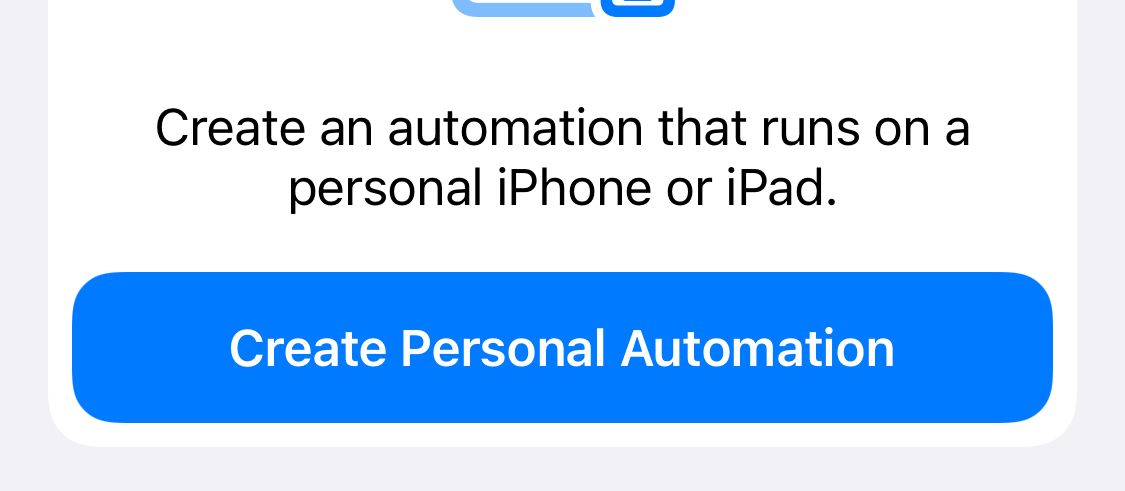
단계 시간 및 요일 설정
메뉴를 실행하면 자동화를 시작해야 하는 시간을 결정할 수 있습니다. 따라서 매일, 매주 또는 매월 반복을 예약 할 수있는 옵션과 함께 iPhone이 메시지를 전송하도록 프로그래밍해야하는 특정 시간과 날짜를 지정해야합니다.
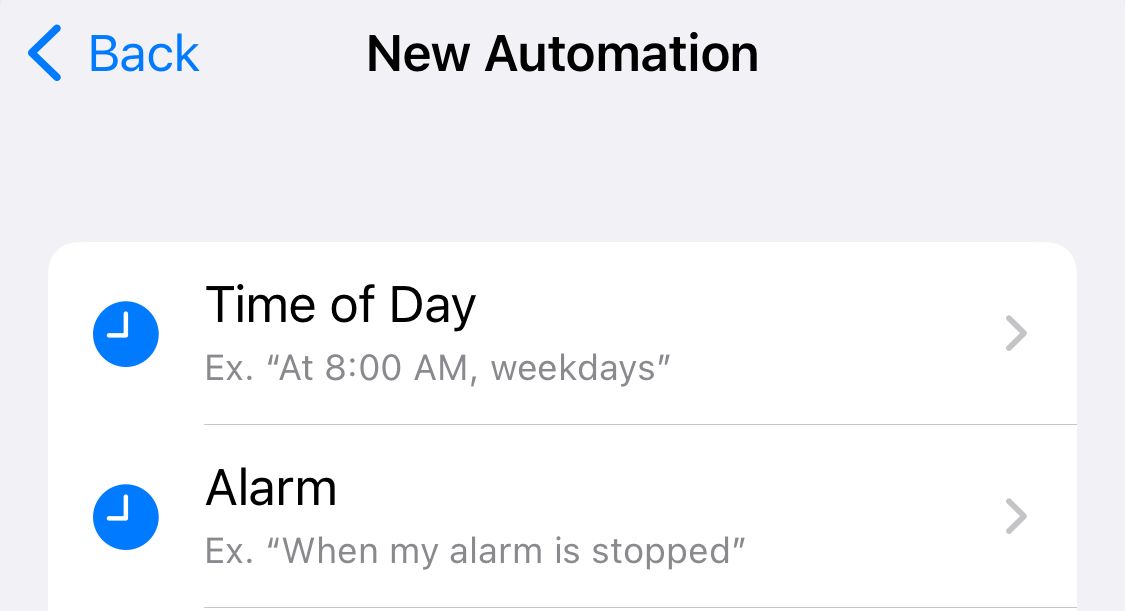
매일 새벽에 매개 변수를 설정합니다. 기본 설정이 완료되면 ‘다음’을 탭하여 계속 진행하세요.
단계 메시지 추가
지정된 기간을 설정한 후 ‘작업 추가’를 터치하고 ‘메시지 보내기’를 선택하세요. 이 옵션은 ‘다음 작업 제안’으로 표시된 후속 권장 작업 목록에서도 마찬가지로 사용할 수 있으며, 메시지 전송에 일반적으로 사용되는 단축키입니다.
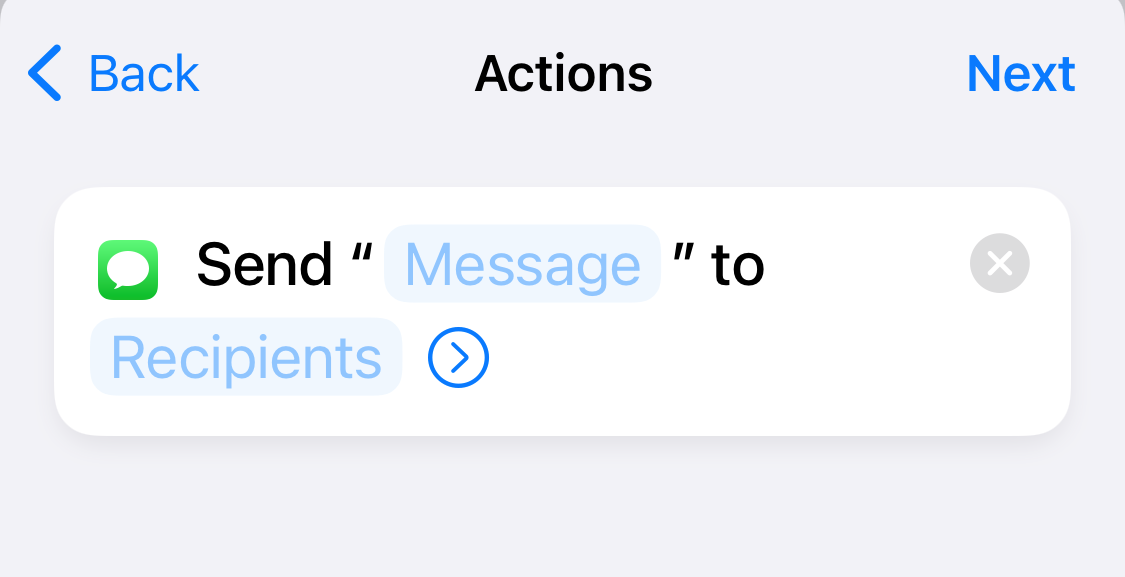
커뮤니케이션을 전달하고 전달할 수신자를 선택하도록 선택할 수 있습니다. 개인 지인 및 그룹 소속을 모두 포함하는 동료 레지스트리에 저장된 사람들 중에서 선택할 수 있습니다. 이러한 방식은 개인적 인맥과 직업적 인맥을 구분하기 위해 그룹을 활용할 수 있기 때문에 전문적인 목적으로 iPhone을 사용하는 사람들에게 특히 유용합니다.
문장을 수정해 주시겠습니까?
앞서 언급한 설정을 활성화하면 자동화 프로세스가 완료되며, 모바일 디바이스는 미리 정해진 시간과 날짜에 자동으로 메시지를 전송합니다. 마찬가지로 WhatsApp에서 자동 메시지를 프로그래밍할 수도 있습니다.
아이폰에서 자동 문자 전송은 쉽습니다
아이폰에서 다양한 단축키를 활용하여 다양한 작업을 신속하게 수행 할 수 있습니다. 바쁜 생활을하거나 문제를 소홀히하는 경향이있는 사람들은이 iPhone 기능을 사용하여 자동 문자 메시지를 발송할 수 있습니다.
이 글은 iOS 기기의 도움으로 워크플로우를 최적화하기 위한 간결하면서도 통찰력 있는 접근 방식을 제공합니다. 저자는 특정 요구 사항을 충족하는 사용자 지정 바로 가기를 만들어 다양한 작업을보다 효율적으로 수행 할 수 있도록 강조합니다. 또한 다양한 목적에 따라 여러 개의 바로 가기를 생성하여 항상 액세스 할 수 있도록하는 기능을 강조합니다. 결론적으로, 이 영상은 iPhone에 단축키를 통합함으로써 커뮤니케이션을 간소화하고 생산성을 향상시킴으로써 사용자가 가장 바쁜 시간에도 연결성을 유지할 수 있는 방법을 강조합니다.